Sketch 用什么打开?告别win电脑不能用的烦恼!
更新时间:2023-02-22 16:24:25
Sketch 主要有两种打开方式,通过下载 Sketch 客户端然后打开 Sketch,其二是不通过 Sketch 客户端打开 Sketch 文件,这个方法可以借助网页 UI 设计工具即时设计。众所周知 Sketch 最大的特点,就是支持 Mac 版本,不支持 Windows 系统。借助页 UI 设计工具即时设计,可以在浏览器中打开 Sketch 文件,并且还支持导入 Sketch 文件。所以如果你第一次使用 Sketch,下载 Sketch 即可打开,如果你是 Windows 系统,可以借助 UI 设计工具即时设计打开 Sketch 文件——云端线上操作,不局限于设备。那么「Sketch 用什么打开?」具体如何操作呢?我们一起来看看吧~
1. 下载 Sketch 并打开 Sketch 。
当我们想要打开 Sketch ,只需要把 Sketch 下载下来,这样无论是打开 Sketch 这个工具本身,还是打开 Sketch 文件都是顺理成章的事情。
1.首先我们搜索并进入它的官方网站。

2.点击“Download for macOS”,下载 Sketch 。
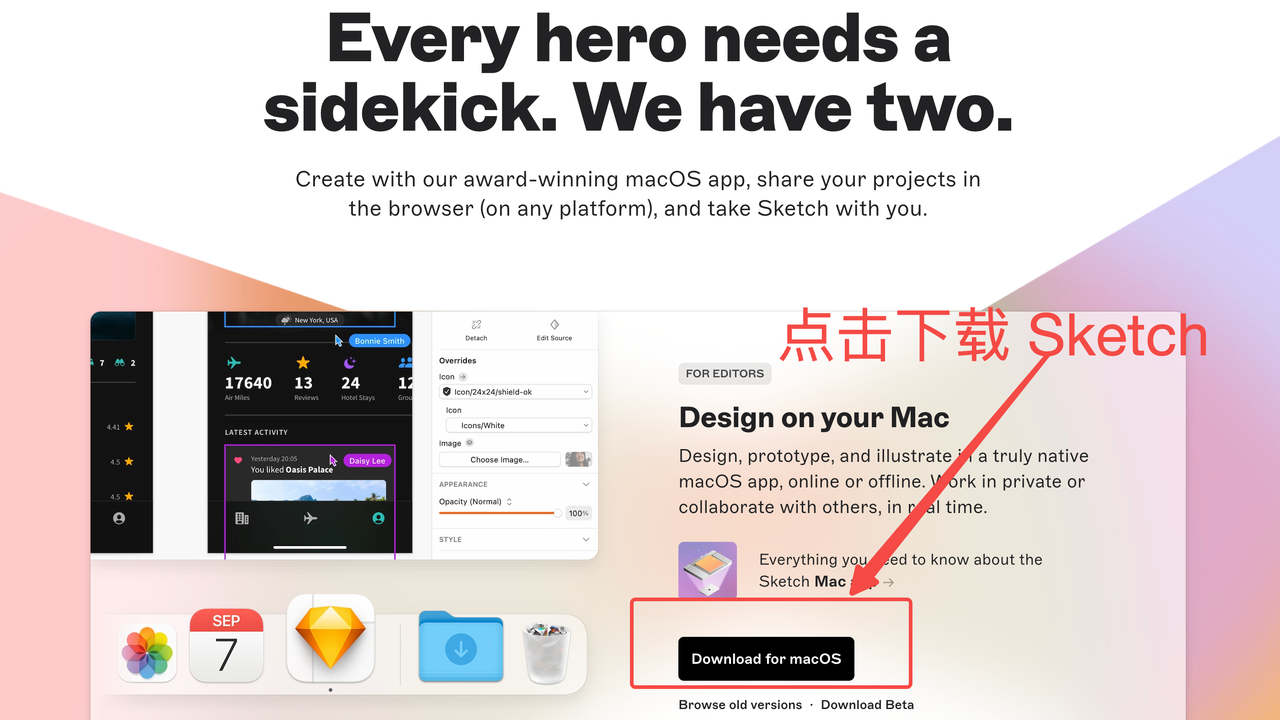
3.等待下载完成
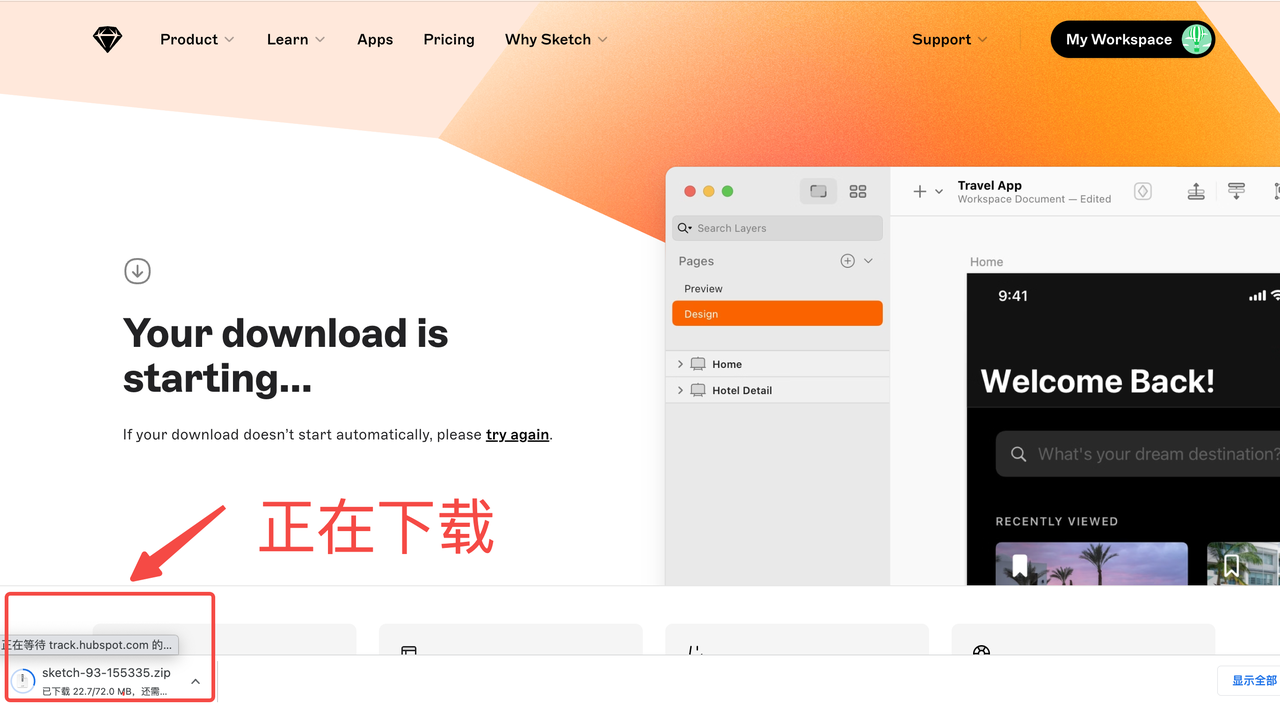
4.然后解压安装。
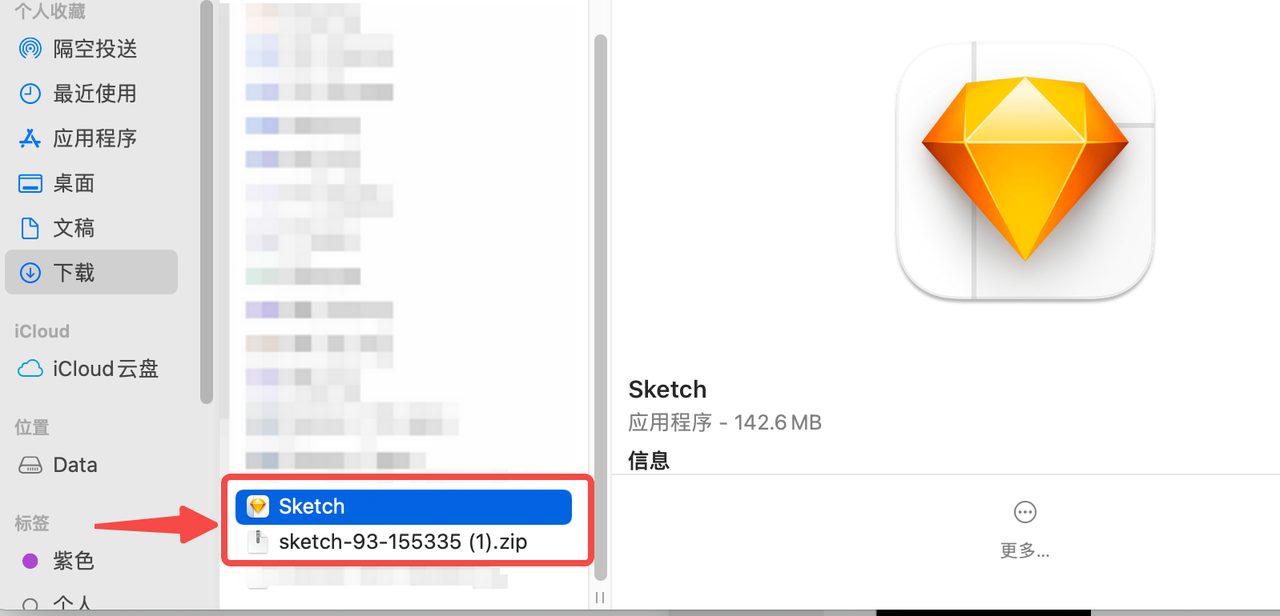
5. Sketch 支持免费使用 30天,可以选择注册。假如你有 Sketch 账号,直接选择登录即可。到这一步我们就完成了「 Sketch 用什么打开」的第一个问题解答——打开 Sketch 这个工具软件。

6.但是你想要的是「 Sketch 用什么打开」的第二个问题解答——打开 Sketch 文件。那就只需要在 Sketch 安装好之后,点击「打开本地文档」选择打开需要打开的 Sketch 文件,即可完成。
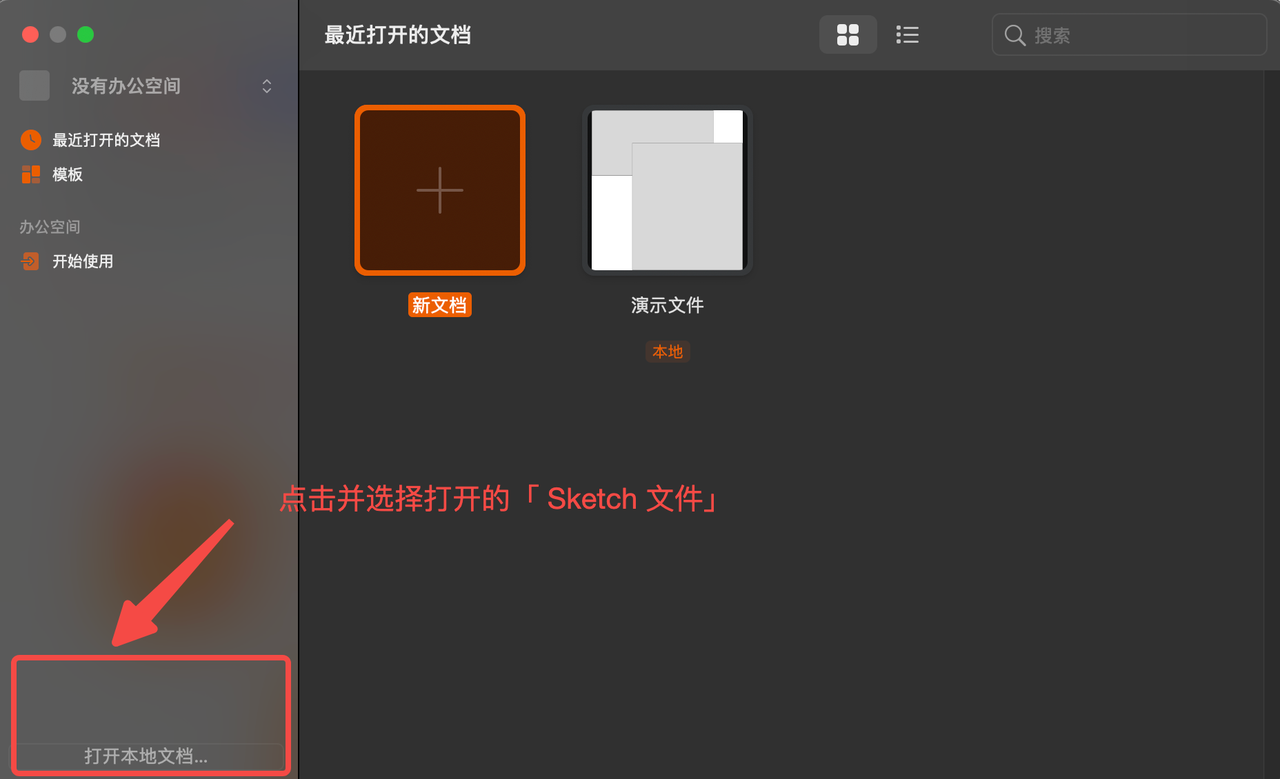
以上就是解答「 Sketch 用什么打开」的内容,我们分别打开了 Sketch 这个工具以及打开 Sketch 文件。但是如果没有苹果电脑的同学,又该如何打开 Sketch 文件呢?
2. 使用这招打开 Sketch 文件
使用一款叫做即时设计的 UI 设计工具,免费无广而且专业性极强,是一个覆盖 Sketch 基础设计功能的专业 UI 设计软件,而且它是在浏览器中使用的,所以没有设备的限制,基于云端只要有网就能开始登陆账号并进行设计。点击链接,进入即时设计
1.在顶栏选择「文件导入」-「Sketch 文件导入」
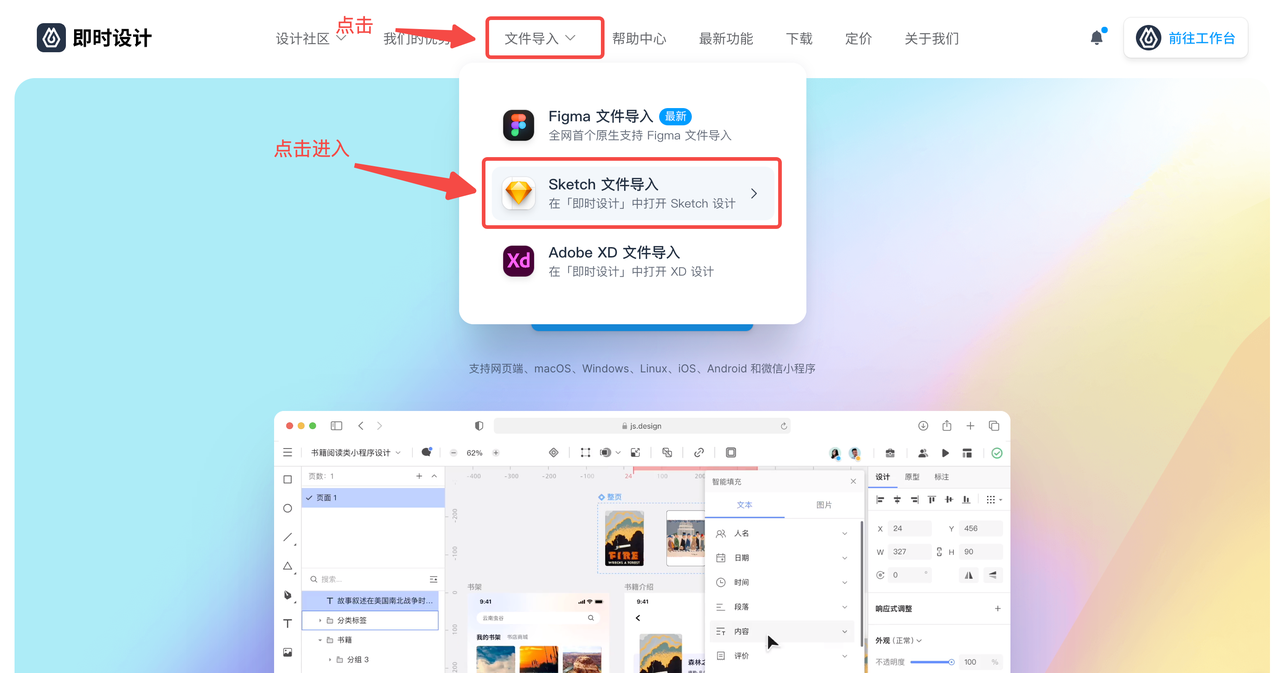
2.点击右上角「导入文件」,点击或者将 Sketch 文件拖拽进去,即可在即时设计中打开 Sketch 文件。
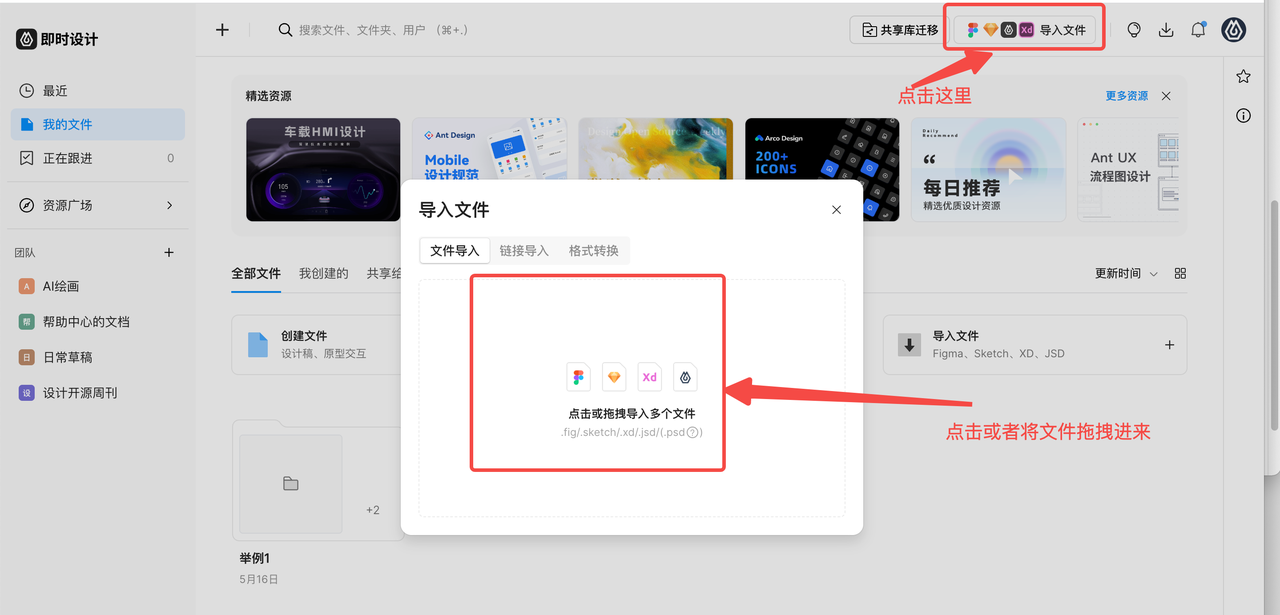
最后
总之,Sketch 可以通过下载客户端或利用网页 UI 设计工具打开,让用户更方便地进行设计工作,推荐使用即时设计,在满足了强大的 UI 设计功能之外,还有诸多基于云端协作特性的优越性。我的建议是,无论如何,两个都可以尝试一下,毕竟好用且适合自己最重要。
